3 Kaedah Diuji untuk Membetulkan Kod Ralat Video 0xc00d5212
Jika anda terjebak dengan ralat 0xc00d5212 kod semasa menonton video, anda tidak bersendirian. Panduan ini di sini untuk membantu anda memahami maksud ralat ini dan, yang lebih penting, cara membetulkannya. Dengan kaedah yang digariskan dalam panduan ini, anda akan dilengkapi untuk menangani ralat 0xc00d5212 dan kembali menikmati kandungan kegemaran anda dengan lancar. Mari kita beralih kepada penyelesaian yang mudah untuk menamatkan gangguan video yang menjengkelkan itu.
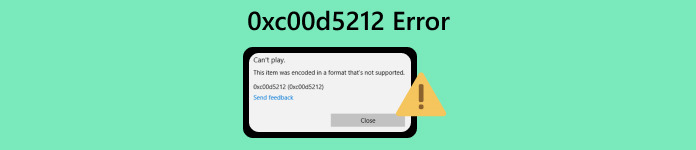
Bahagian. 1 Apakah itu Kod Ralat 0xc00d5212
Kod ralat 0xc00d5212 ialah isu khusus yang timbul apabila cuba memainkan fail AVI. Ralat menandakan potensi cabaran yang berkaitan dengan codec audio dan video dalam fail atau menunjukkan kerosakan fail. Masalah ini biasanya dihadapi apabila cuba memainkan fail video dalam format seperti AVI, MOV, MKV dan MP4. Untuk menangani ralat ini, tindakan pembetulan perlu diambil, seperti mengemas kini pemacu penyesuai paparan, yang mungkin menyelesaikan isu main balik. Selain itu, memastikan pemasangan atau kemas kini codec audio dan video yang diperlukan untuk format fail tertentu adalah penting untuk menyelesaikan kod ralat 0xc00d5212 dan memastikan main balik video yang lancar.
Bahagian. 2 Bagaimana untuk Menyelesaikan Ralat 0xc00d5212?
Jangan gusar! Kerana terdapat pelbagai kaedah untuk menyelesaikan ralat 0xc00d5212. Panduan ini bertujuan untuk melengkapkan anda dengan alatan untuk memulihkan keseronokan video yang lancar pada sistem anda.
Kaedah 1: Menggunakan Pembaikan Video FVC
Salah satu kaedah paling berkesan untuk menyelesaikan Ralat 0xc00d5212 adalah dengan menggunakan Pembaikan Video. Alat ini direka bentuk untuk menyelesaikan masalah yang berkaitan dengan isu fail video, seperti isu rasuah atau keserasian. Oleh itu, jika anda menemui ralat 0xc00d5212, patuhi langkah yang digariskan di bawah untuk membetulkan isu tersebut.
Langkah 1. Pertama, pada peranti anda, Muat turun alat perisian Pembaikan Video FVC. Setelah selesai, pasangkannya.
Muat turun percumaUntuk Windows 7 atau lebih baruMuat turun Selamat
Muat turun percumaUntuk MacOS 10.7 atau lebih baruMuat turun Selamat
Langkah 2. Jangan keliru dengan dua butang. Untuk menambah fail video yang menunjukkan ralat 0xc00d5212, klik butang Butang Tambah Merah. Untuk menambah sampel video, klik pada Blue Plus butang.
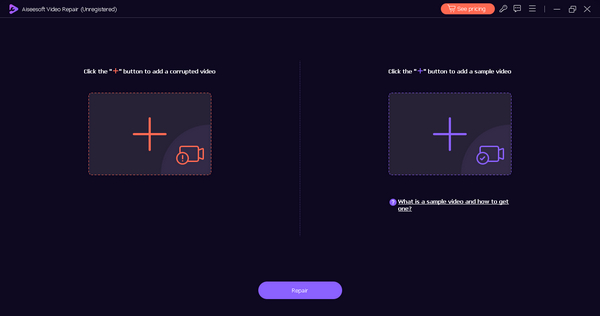
Langkah 3.Selepas itu, klik Butang pembaikan. Perisian ini akan mengendalikan proses pembaikan fail video anda.
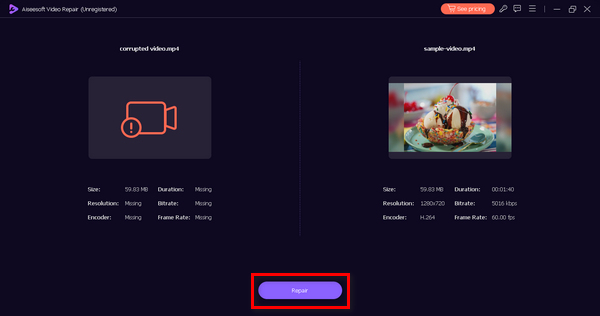
Langkah 4. Setelah selesai, anda boleh pratonton dengan menekan butang Butang pratonton untuk melihat sama ada ralat 0xc00d5212 telah diselesaikan.
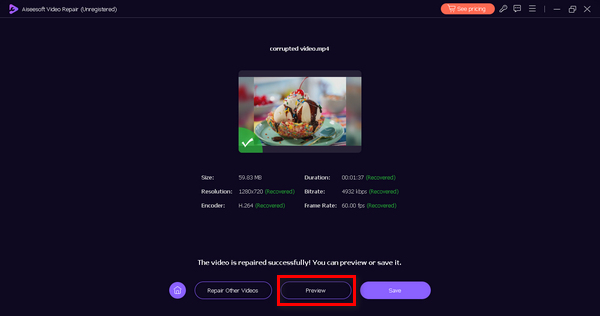
Pembaikan Video FVC ialah alat yang digunakan untuk semua orang, terutamanya mereka yang mengalami ralat semasa memainkan video mereka. Dengan antara muka yang mesra pengguna dan navigasi yang mudah difahami, anda tidak boleh tersilap dalam mendapatkan semula video anda dengan alat ini. Jadi, untuk menyelesaikan ralat 0xc00d5212, cuba alat ini sekarang!
Kaedah 2: Mengemas kini Penyesuai Paparan
Pemacu penyesuai paparan yang lapuk atau tidak serasi boleh menyumbang kepada isu main balik video, yang membawa kepada ralat 0xc00d5212. Pemacu ini memainkan peranan penting dalam memudahkan interaksi antara perkakasan peranti anda dan elemen visual kandungan multimedia.
Apabila pemacu ini sudah lapuk atau tidak serasi, ia boleh mengakibatkan gangguan semasa main balik video. Menangani isu ini memerlukan pendekatan yang komprehensif, memfokuskan pada mengemas kini dan memastikan keserasian pemacu penyesuai paparan anda untuk meningkatkan pengalaman main balik video secara keseluruhan. Penyelesaian ini juga berfungsi apabila anda menemui ralat video lain seperti Ralat 0xc10100bf, 224003, dan banyak lagi.
Dengan itu, ikuti langkah di bawah untuk anda mengemas kini penyesuai paparan anda dengan mudah.
Langkah 1. Pada peranti anda, cari Pengurus peranti pada tab carian Windows anda.
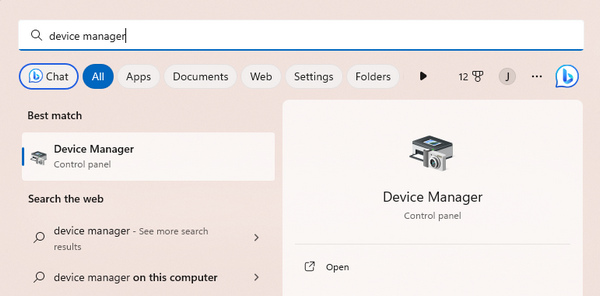
Langkah 2. Klik Kemas kini Penyesuai Paparan.
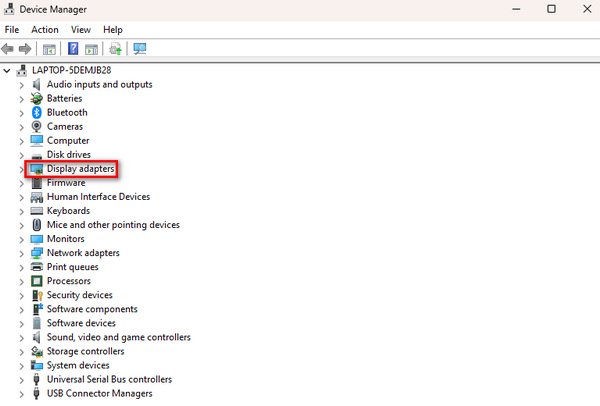
Langkah 3. Untuk Mengemas kini penyesuai paparan, klik kanan padanya dan klik Kemas kini Pemandu.
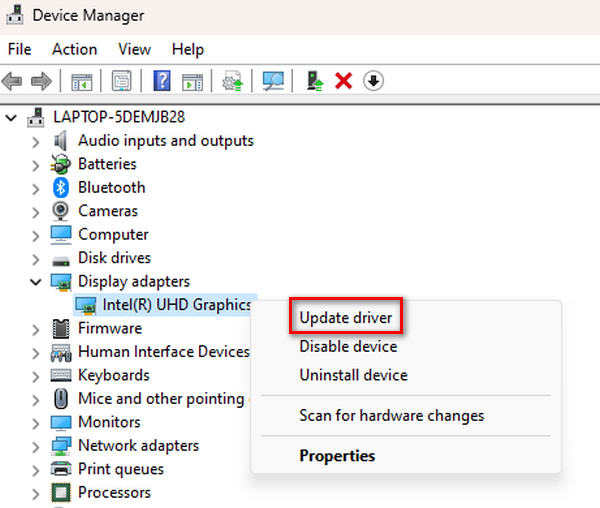
Langkah 4. Sekarang, klik pada Cari Pemandu Secara Automatik.
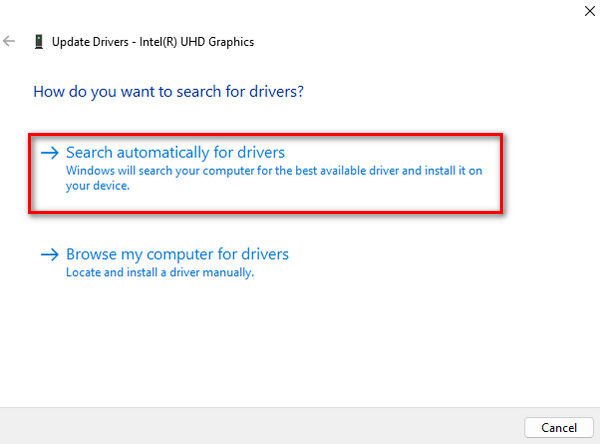
Ia akan mencari pemacu baharu yang dikemas kini secara automatik dan memasangnya pada peranti anda.
Kaedah 3: Memasang Codec Video
Codec ialah alatan yang membantu komputer anda memahami dan memainkan video. Apabila anda melihat ralat 0xc00d5212 dan video tidak dapat dimainkan, ini bermakna terdapat sejenis ketidakpadanan bahasa. Memuat turun codec adalah seperti memberikan komputer anda alat yang betul untuk memahami dan memainkan video dengan betul. Ia adalah penyelesaian yang mudah. Cuma ikut langkah di bawah untuk menjadikan video anda berfungsi dengan lancar.
Langkah 1. Mulakan dengan mengklik pada Tingkap butang pada komputer anda untuk membuka menu Mula. Kemudian, taip Kedai Microsoft ke dalam bar carian dan pilihnya.
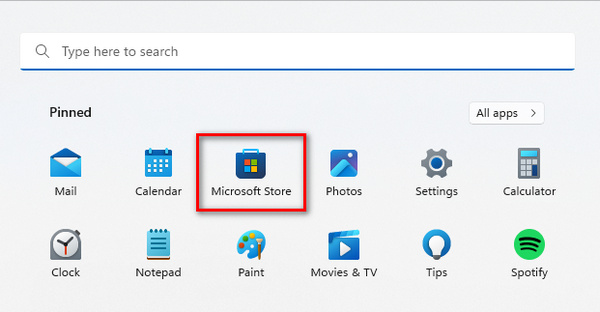
Langkah 2. Setelah berada di Gedung Microsoft, anda akan melihat bar carian. Taipkan nama codec atau sambungan video yang anda perlukan.
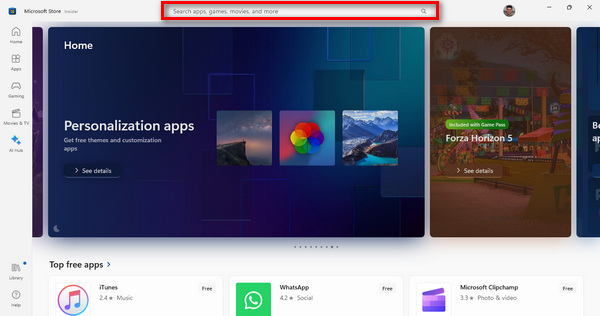
Langkah 3. Selepas menemui codec atau sambungan yang diperlukan, klik padanya untuk Pasang.
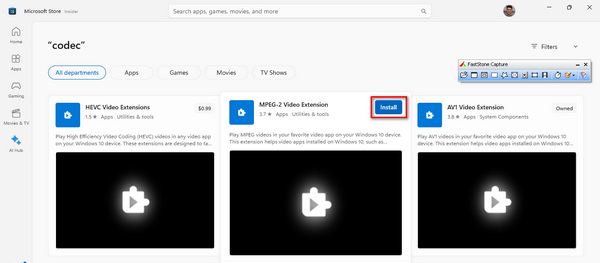
Setelah anda menyelesaikan pemasangan, buka anda pemain media dan mainkan video yang sebelum ini tidak boleh dimainkan. Langkah ini penting untuk memastikan video kini berjalan lancar tanpa sebarang masalah.
Bahagian 3. Soalan Lazim tentang Ralat 0xc00d5212
Di manakah anda boleh memasang codec percuma untuk video?
Adakah menukar pemain media menyelesaikan kod ralat?
Apa yang perlu dilakukan jika VLC menunjukkan isu codec yang hilang?
Bolehkah menukar video kepada format lain membetulkan ralat 0xc00d5212?
Bagaimanakah saya mengenal pasti codec yang diperlukan untuk fail video?
Kesimpulannya
Sekarang anda memahami apa yang ralat 0xc00d5212 kod adalah dan bagaimana untuk menyelesaikannya. Tiada sebab untuk anda membiarkan perkara ini berlaku lagi. Dengan Pembaikan Video FVC dan kaedah lain yang disebut dalam siaran, anda boleh menyelesaikan masalah ini dengan mudah.
Jangan biarkan gangguan teknikal menghalang hiburan anda. Manfaatkan kaedah ini dan alami main balik video tanpa kerumitan pada peranti anda.
Muat turun percumaUntuk Windows 7 atau lebih baruMuat turun Selamat
Muat turun percumaUntuk MacOS 10.7 atau lebih baruMuat turun Selamat



 Video Converter Ultimate
Video Converter Ultimate Perakam Skrin
Perakam Skrin


